Anfragen
Datei
![]()
![]()
![]()

Mit dieser Funktion können Sie über enaio® office-utilities eine Volltextanfrage starten, um Daten aus Dokumenten gleichen Formats zu übernehmen.
Wenn Sie beispielsweise ein neues Word-Dokument erstellen, können Sie über diese Funktion nach in enaio® abgelegten Word-Dokumenten suchen und deren Seiten ganz oder teilweise in Ihr neues Word-Dokument einfügen.
Der Name der Funktion wird an die jeweils verwendete Office-Anwendung angepasst: Word-Datei, Excel-Datei oder PowerPoint-Datei.
Die Funktion öffnet ein Fenster, in das Sie einen oder mehrere Suchbegriffe eingeben können. Führen Sie dann über die Schaltfläche Anfrage starten... die Volltextsuche aus.
Der Datenbereich, über den gesucht wird, richtet sich nach den Dokumenttypen, die in der Konfigurationsdatei osutilressourcendef.xml definiert wurden und nach der verwendeten Office-Anwendung, da sie die Dateiendungen vorgibt, nach denen gesucht werden. Demnach können in Word nur Word-Dokumente, in Excel nur Excel-Dokumente und in PowerPoint nur PowerPoint-Dokumente angefragt werden.
Die gefundenen Dokumente werden in einer Trefferliste angezeigt, die standardmäßig maximal 200 Treffer pro Dokumenttyp anzeigt. Die Treffer werden nach der Objekt-ID sortiert, so dass zuletzt erstellte Dokumente immer am Anfang der Liste stehen. Die Einstellung für die angezeigten Trefferlistenspalten wird aus enaio® client übernommen und kann auch dort angepasst werden.
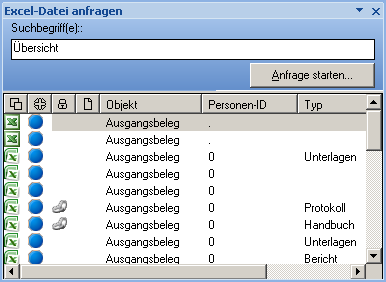
Mit einem Doppelklick auf einen Eintrag in der Trefferliste öffnen Sie eine Vorschau des ausgewählten Dokuments, aus der Sie jede Seite einzeln auswählen können.
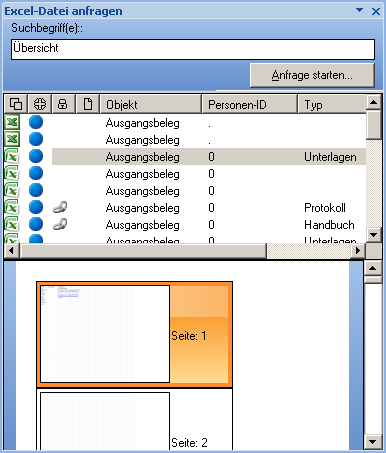
Wenn Sie mit dem Mauszeiger ohne zu klicken über die Vorschau gehen, wird die Seite, über der sich der Mauszeiger befindet, vergrößert und ermöglicht somit eine bessere Ansicht. Dabei können Sie die Vorschau zusätzlich mit der Plus- und Minustaste (+, -) vergrößern bzw. verkleinern. Mit der Taste 1 maximieren Sie die Vorschau im Fenster und mit 0 setzen Sie die Vorschau auf die ursprüngliche Größe zurück.
Über den Eintrag Informationen anzeigen aus dem Kontextmenü der Vorschau können Sie während der Vorschau zusätzlich die technischen Daten des Dokuments, beispielsweise die Seitenanzahl, einblenden.
In den verschiedenen Office-Anwendungen stehen unterschiedliche Optionen zum Einfügen vom W-Dokumentinhalt zur Verfügung:
|
Word |
Jede Seite eines in enaio® verwalteten Word-Dokuments kann als Text, als Dokumentseite oder als Bild eingefügt werden. Mit einem Doppelklick werden Seiten mit der aus Word bekannten Funktionalität Text aus Datei... eingefügt. Dabei kann jedoch die Formatierung des Texts bzw. der Kopf- und Fußzeilen verloren gehen. Um diese Formatierungsverluste zu vermeiden, verwenden Sie das Kontextmenü der Vorschau, um Seiten über die Funktion Aus Datei erstellen... in das aktuelle Word-Dokument einzubetten. Alternativ können Sie eine Seite über das Kontextmenü als Bild einfügen. Beachten Sie, dass Tabellen auf Seiten von Word-Dokumenten keine seitenübergreifenden Zellen enthalten, da diese beim Einfügen nicht übernommen werden. |
|
Excel |
Jedes Arbeitsblatt eines in enaio® verwalteten Excel-Dokuments kann per Doppelklick als normales Arbeitsblatt eingefügt werden. Wenn Arbeitsblätter Diagramme enthalten, müssen Sie diese nach dem Einfügen überprüfen, da die Diagrammdaten möglicherweise an das aktuelle Arbeitsblatt angepasst wurden. Alternativ können Sie deshalb ein Diagramm über das Kontextmenü als Bild einfügen. |
|
PowerPoint |
Jede Folie einer in enaio® verwalteten PowerPoint-Präsentation kann per Doppelklick als normale Folie eingefügt werden. Über das Kontextmenü können Sie eine Folie auch als Bild einfügen. Beim Einfügen als Folie können Sie wählen, ob Sie die ursprüngliche Formatierung aus dem enaio® Dokument beibehalten wollen oder die Formatierung an die der aktuell ausgewählten Folie in PowerPoint angepasst wird.
|
Wenn Seiten aus Word-Dokumenten, Folien aus PowerPoint-Präsentationen oder Arbeitsblätter aus Excel-Dokumenten auf andere Seiten, Folien, Arbeitsblätter oder sonstige Elemente verweisen oder andere eingebettete Dateien beinhalten, werden diese beim Einfügen nicht übernommen.
Beachten Sie, dass die Funktion nur zur Verfügung steht, wenn sich die XML-Datei osutilressourcendef.xml entweder global im Ordner etc des Datenverzeichnisses oder lokal im Programmverzeichnis client32 befindet. Wie die XML-Datei aufgebaut sein kann, ist in 'Die Konfigurationsdatei 'osutilressourcendef.xml'' beschrieben.
Bild
![]()
![]()
![]()
![]()

Mit dieser Funktion können Sie über enaio® office-utilities eine Volltextanfrage starten, um Daten aus Bild-Dokumenten unabhängig von deren Format zu übernehmen.
Die Funktion öffnet ein Fenster, in das Sie einen oder mehrere Suchbegriffe eingeben können. Führen Sie dann über die Schaltfläche Anfrage starten... die Volltextsuche aus.
Der Datenbereich, über den gesucht wird, richtet sich nach den Dokumenttypen, die in der Konfigurationsdatei osutilressourcendef.xml definiert wurden.
Die gefundenen Bild-Dokumente werden in einer Trefferliste angezeigt, die standardmäßig maximal 200 Treffer pro Dokumenttyp anzeigt. Die Treffer werden nach der Objekt-ID sortiert, so dass zuletzt erstellte Bild-Dokumente immer am Anfang der Liste stehen. Die Einstellung für die angezeigten Trefferlistenspalten wird aus enaio® client übernommen und kann auch dort angepasst werden.
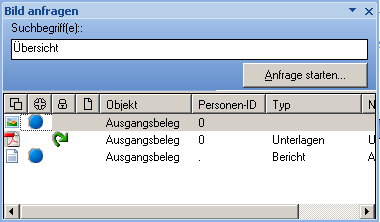
Mit einem Doppelklick auf einen Eintrag in der Trefferliste öffnen Sie eine Bildvorschau des ausgewählten Bild-Dokuments, aus der Sie jede Seite einzeln auswählen können.
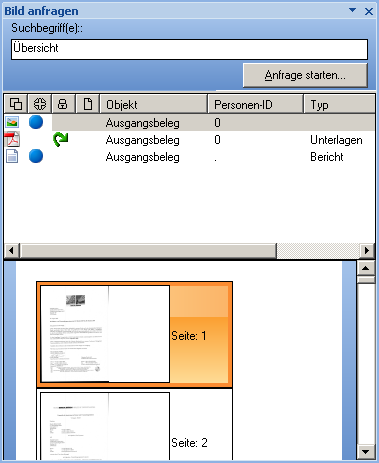
Wenn Sie den Mauszeiger über die Vorschau bewegen, wird die Seite, über der sich der Mauszeiger befindet, vergrößert und ermöglicht somit eine bessere Ansicht. Dabei können Sie die Vorschau zusätzlich mit der Plus- und Minustaste (+, -) vergrößern bzw. verkleinern. Mit der Taste 1 maximieren Sie die Vorschau und mit 0 setzen Sie die Vorschau auf die ursprüngliche Größe zurück.
Über den Eintrag Informationen anzeigen aus dem Kontextmenü der Vorschau können Sie während der Vorschau zusätzlich die technischen Daten des Bild-Dokuments, wie Höhe, Breite, Bildformat, Auflösung etc., einblenden.
Das ausgewählte Bild kann über den Eintrag Einfügen als Bild aus dem Kontextmenü der Vorschau in das Dokument eingefügt und an die gewünschte Stelle verschoben werden.
Beachten Sie, dass die Funktion nur zur Verfügung steht, wenn sich die XML-Datei osutilressourcendef.xml entweder global im Ordner etc des Datenverzeichnisses oder lokal im Programmverzeichnis client32 befindet.
Die Konfigurationsdatei 'osutilressourcendef.xml'
Bei der Volltextsuche von Bild- oder W-Dokumenten aus enaio® kann die Suche auf bestimmte Dokumenttypen eingeschränkt werden.
Dazu muss eine XML-Datei mit dem Namen osutilressourcendef.xml erstellt werden.
Beachten Sie, dass ohne die Konfigurationsdatei osutilressourcendef.xml die Funktion 'Datei anfragen' nicht zur Verfügung steht.
Wenn Sie die Konfigurationsdatei erstellen und lokal in Ihrem Programmverzeichnis client32 speichern, werden an Ihrem Arbeitsplatz nur die Dokumenttypen gesucht, die in der Datei definiert wurden.
Wenn der Administrator die Konfigurationsdatei erstellt und sie global im Serververzeichnis etc speichert, werden an allen Arbeitsplätzen nur die Dokumenttypen gesucht, die in der Datei definiert wurden.
Die Konfigurationsdatei im Serververzeichnis etc hat Vorrang.
Das folgende Beispiel zeigt, wie die XML-Datei aufgebaut sein kann:
|
<?xml version='1.0' encoding='UTF-8'?> <utilressourcen> <ressourcen type='Pictures' application='office'> <objecttype id='262144'/> <objecttype id='196609'/> <objecttype id='262208'/> </ressourcen> <ressourcen type='Templates' application='office'> <objecttype id='262208'/> </ressourcen> <ressourcen type='Templates' application='Word'> <objecttype id='262144'/> </ressourcen> <ressourcen type='Templates' application='Excel'> <objecttype id='262144'/> </ressourcen> </utilressourcen> |
Es gibt zwei Arten von in enaio® verwalteten Ressourcen: Pictures (Bilder) und Templates (Word-, PowerPoint- und Excel-Dateien).
Um die Suche auf bestimmte Dokumenttypen zu beschränken, geben Sie die Objekttyp-IDs (objecttype id='Objekttyp-ID') entweder global für alle Anwendungen (unter dem Abschnitt application='office') oder für jede Anwendung einzeln (Beispiel: application='PowerPoint') an.
Die Objekttyp-ID ermitteln Sie in enaio® client über den Eintrag Objektinformationen des Kontextmenüs (geklammerter Wert in der Zeile Typ) oder über enaio® editor.
Beim Angeben der einzelnen Office-Anwendungen müssen Sie die Groß-/Kleinschreibung beachten.
Wenn mehrere Dokumenttypen in der Konfigurationsdatei angegeben werden, können Sie bei der Volltextanfrage auswählen, ob über alle oder nur über bestimmte Dokumenttypen gesucht werden soll.
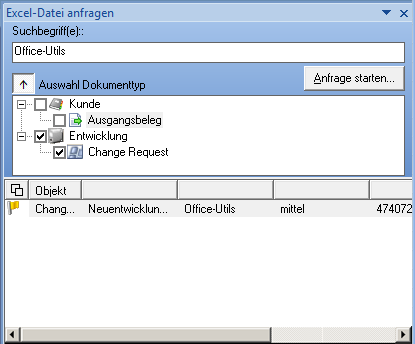

 Bereiche können Sie einblenden. Alle ausgeblendeten Bereiche einer Seite blenden Sie über die Toolbar ein:
Bereiche können Sie einblenden. Alle ausgeblendeten Bereiche einer Seite blenden Sie über die Toolbar ein:
